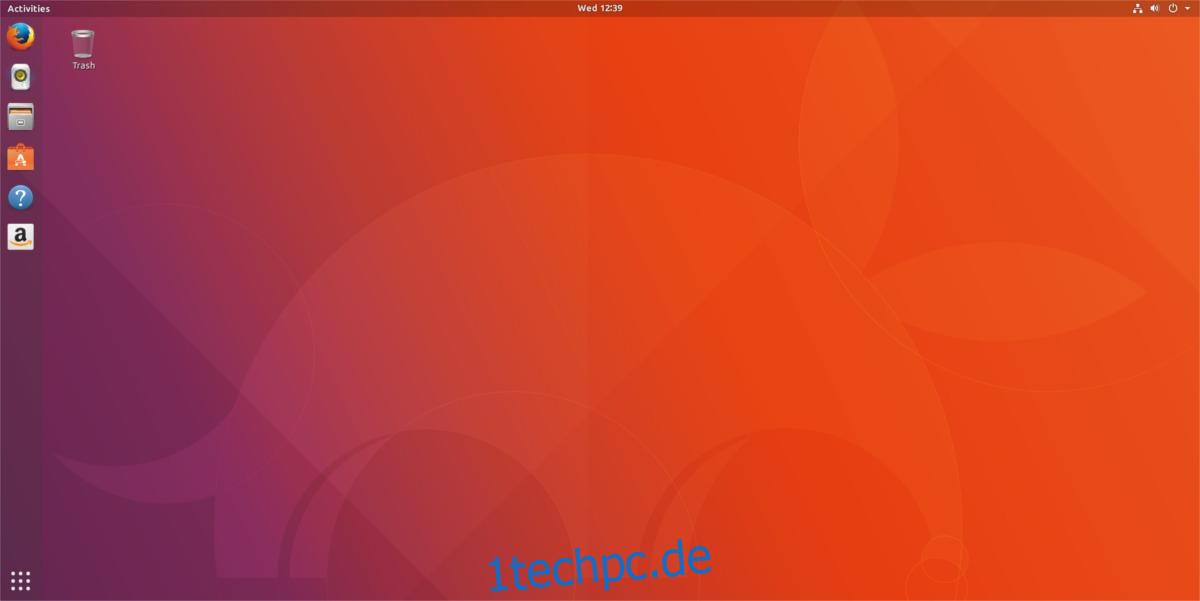In Ubuntu 17.10 entschied sich Canonical dafür, die bekannte Unity-Desktop-Umgebung zugunsten der Gnome-Shell-Desktop-Umgebung komplett auf den Kopf zu stellen. Seit der Veröffentlichung wird die neueste Version von Gnome Shell mit einigen Verbesserungen der Benutzerfreundlichkeit ausgeführt, dh Sie erhalten in Ubuntu 17.10 keine Standard-Gnome-Shell. Sie erhalten eine modifizierte Version.
Die Entwickler sind der Meinung, dass diese Optimierungen sehr notwendig sind, um die allgemeine Benutzerfreundlichkeit der Desktop-Umgebung zu verbessern. Zu den von Ubuntu vorgenommenen Modifikationen gehört eine Verzweigung der beliebten „Dash to Dock“-Erweiterung, die das versteckte Gnome-Aktivitätsdock in ein Unity-ähnliches permanentes Dock zum Navigieren von Programmen, Unterstützung für Unity-App-Anzeigen im Gnome-Shell-Bedienfeld und andere Dinge verwandelt.
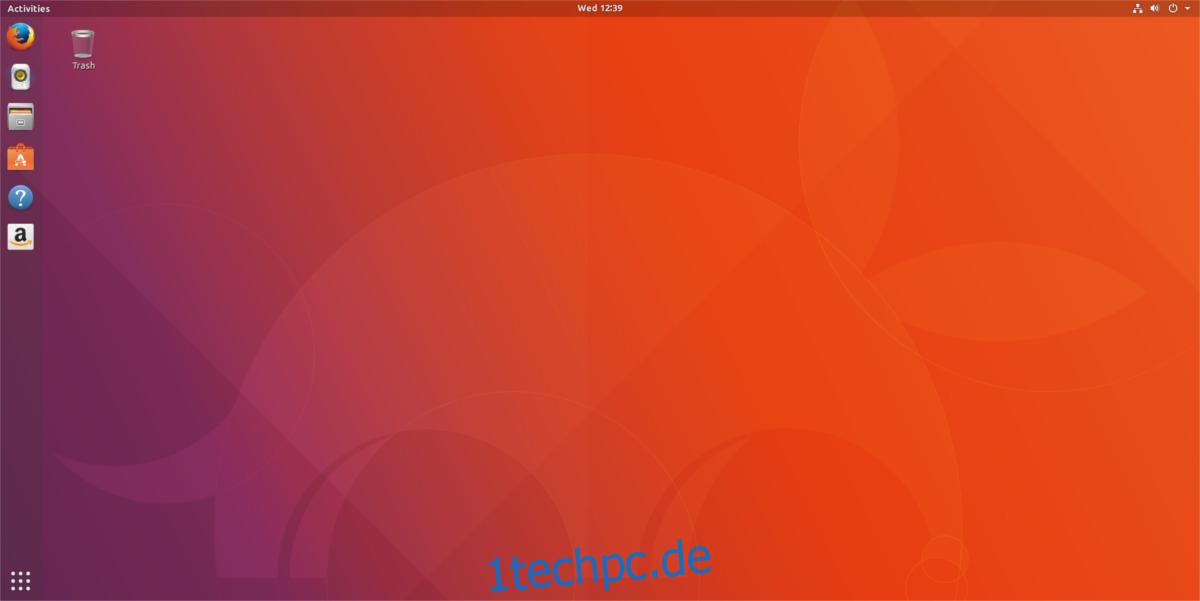
Für viele Gnome-Shell-Benutzer sind diese Optimierungen und Erweiterungen eine willkommene Abwechslung. Der Hauptgrund ist die Tatsache, dass viele Linux-Benutzer die Standard-Gnome-3-Erfahrung stark ablehnen und diese Änderungen sowieso vornehmen würden. Ubuntu macht einfach alles benutzerfreundlicher.
Das ist alles schön und gut, aber die neuen Änderungen an Gnome Shell werden nicht von allen Ubuntu-Fans gelobt. Einige Gnome-Benutzer des Betriebssystems würden es vorziehen, wenn die Entwickler hinter Ubuntu einfach allen die Standard-Gnome-Shell in Ubuntu 17.10 geben würden.
Inhaltsverzeichnis
Kehren Sie zu Stock Gnome zurück
Das Zurücksetzen auf die Standard-Gnome-Shell unterscheidet sich ein wenig von anderen Linux-Betriebssystemen. Dies liegt daran, dass Ubuntu 17.10 zwei verschiedene Versionen von Gnome mit zwei verschiedenen Anmeldesitzungen erstellt hat. Um eine Bestandskonfiguration zu erhalten, können Benutzer die verschiedenen Erweiterungen nicht einfach deinstallieren/deaktivieren. Öffnen Sie stattdessen ein Terminalfenster und gehen Sie wie folgt vor:
sudo apt install gnome-session
Die Installation des Gnome-Sitzungspakets in Ubuntu ist das absolute Minimum. Es löscht alle verschiedenen Modifikationen, bietet aber nicht die „Standard“-Erfahrung, an die Benutzer von anderen Linuxen gewöhnt sind.
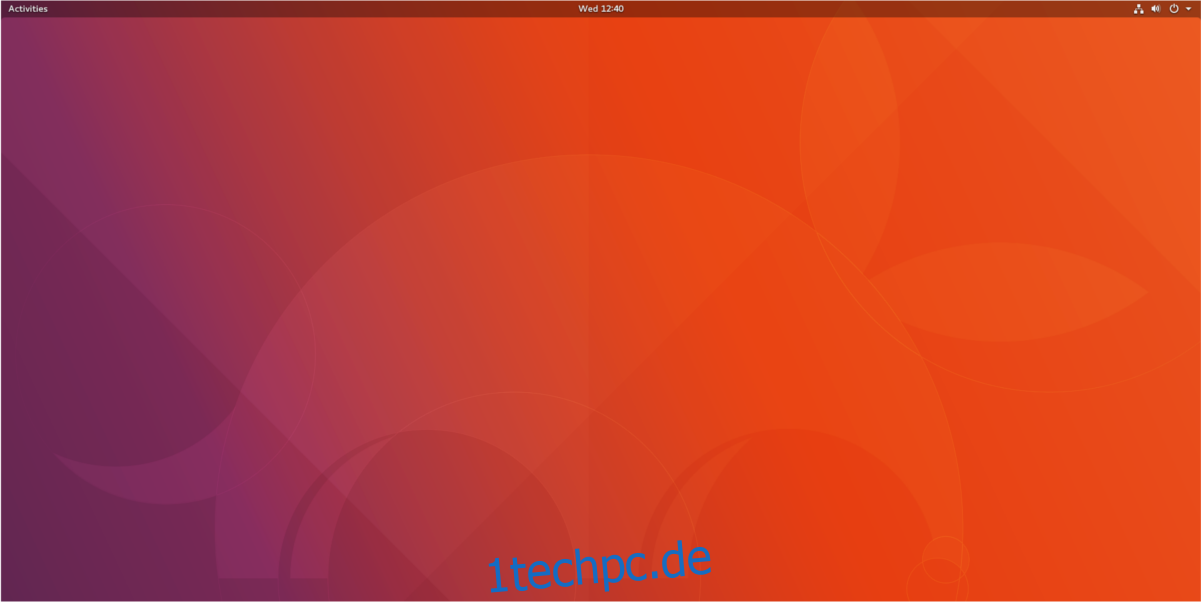
Stattdessen sehen Sie weiterhin das Ubuntu-Hintergrundbild und das Ubuntu-GDM-Design. Für die meisten Benutzer wird dies funktionieren. Um ein „echtes“ Stock-Erlebnis mit der Gnome-Shell zu erhalten, müssen auch Gnome-Pakete installiert werden. Beginnen mit:
sudo apt install ubuntu-gnome-default-settings
Das Paket mit den Standardeinstellungen verleiht Gnome das Aussehen, das auf praktisch allen anderen Gnome-basierten Linux-Betriebssystemen vorhanden ist. Komplett ohne Ubuntu-Hintergrundbild und ohne seltsamen orangefarbenen und violetten GDM-Anmeldebildschirm.
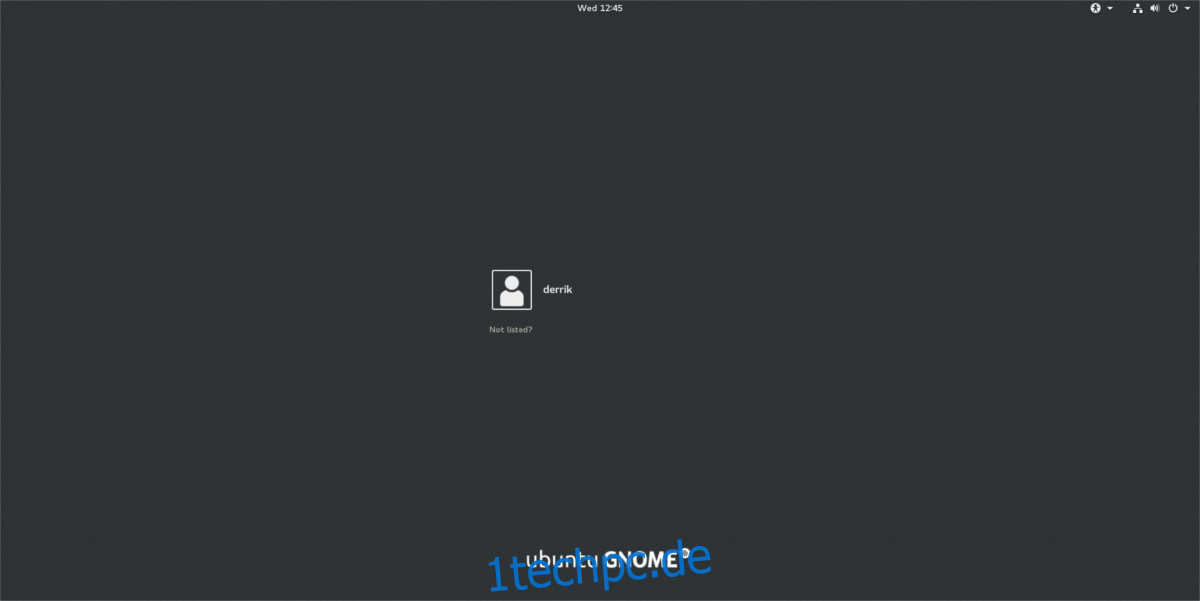
Das nächste Paket, das Benutzer installieren sollten, sind die Vanilla Gnome-Pakete. Es ist eine große Paketgruppe, die Benutzern alles bietet, was im Gnome-Desktop gebündelt ist. Dies ändert Dinge wie die Anmeldeanimation usw.
sudo apt install vanilla-gnome-default-settings vanilla-gnome-desktop
Alternativ kann ein anderes Paket, das Benutzer installieren können, der Ubuntu Gnome Desktop sein. Diese Pakete gehen nicht annähernd so weit wie das Vanilla-Paketset. Benutzer haben nicht viel Gnome-Bundle-Software installiert und so weiter.
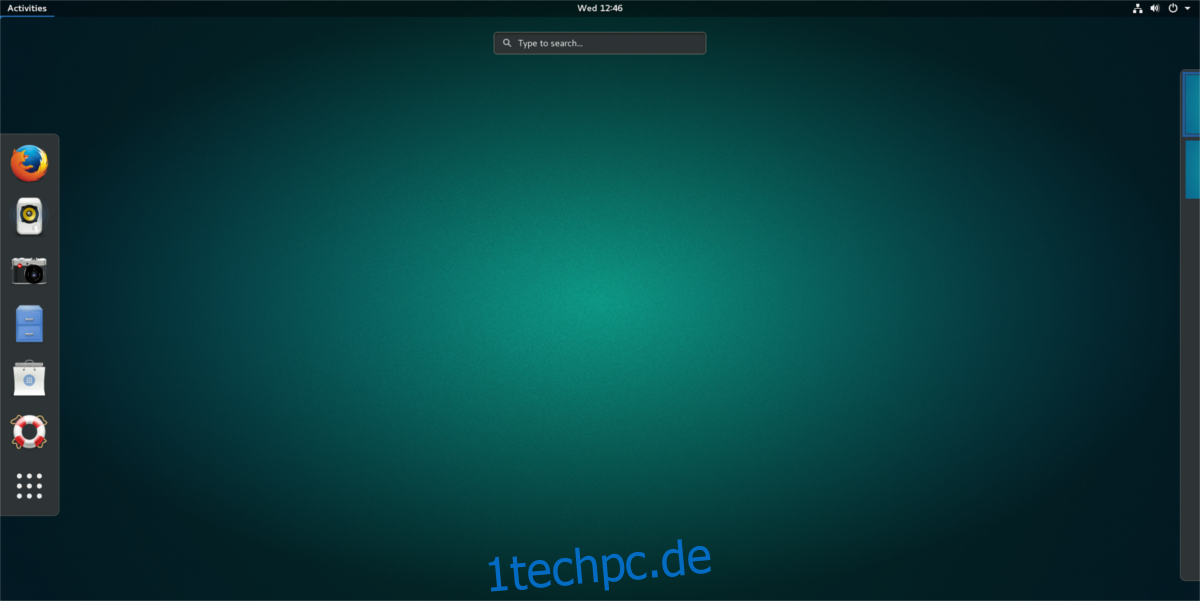
Installieren Sie es mit diesem Befehl auf Ihrem Ubuntu 17.10-PC:
sudo apt install ubuntu-gnome-desktop
Stock Gnome deinstallieren
Wenn Sie sich entschieden haben, auf Stock Gnome umzusteigen, nur um festzustellen, dass Sie die Änderungen vermissen, die Ubuntu 17.10 mit sich bringt, gibt es eine Möglichkeit, alles wieder in den Normalzustand zu versetzen. Es ist ein einfacher Prozess, der die Leistungsfähigkeit des Ubuntu-Paketmanagers nutzt. Anstatt die „remove“-Funktion in apt zu verwenden (die nur die Modifikationspakete deinstallieren würde), verwenden wir die „purge“-Funktion.
Purge ist als Befehl viel nützlicher, da es nicht nur alle Pakete vom Ubuntu-System deinstalliert, sondern auch alle Spuren davon vom Ubuntu-PC löscht. Dies bedeutet das Löschen von Konfigurationsdateien und dergleichen.
Anleitung für Ubuntu Gnome Desktop
Bereinigen Sie zuerst die zuvor auf Ubuntu installierten Pakete mit:
sudo apt purge ubuntu-gnome-desktop ubuntu-gnome-default-settings gnome-session
Führen Sie dann den Befehl autoremove aus, um alle verbleibenden Pakete, die nicht vorhanden sein sollten, automatisch zu entfernen.
sudo apt autoremove
Klicken Sie auf den oberen rechten Teil des Gnome-Bedienfelds und klicken Sie auf die Schaltfläche zum Abmelden. Dadurch gelangen Sie zum GDM-Anmeldebildschirm (der wieder lila und orange ist). Klicken Sie auf das Zahnradsymbol und wählen Sie „Ubuntu“. Geben Sie dann Ihr Passwort ein und melden Sie sich erneut an. Alles wird so sein, wie es vor der Installation der Änderungen war.
Anleitung für Gnom Vanilla
Ähnlich wie bei der Deinstallation von Ubuntu Gnome Desktop sind die Anweisungen zum Entfernen der Gnome Vanilla-Einstellungen sehr ähnlich. Führen Sie zum Entfernen Folgendes aus:
sudo apt purge vanilla-gnome-default-settings vanilla-gnome-desktop
Führen Sie dann autoremove aus, um alle verbleibenden Pakete, Einstellungen usw. vom Ubuntu-Desktop zu entfernen.
sudo apt autoremove
Nachdem der Bereinigungsbefehl abgeschlossen ist, schließen Sie das Terminal und melden Sie sich von Ubuntu ab. Melden Sie sich dann wieder an. Alles wird wieder normal sein.
Fazit
Ubuntu 17.10 hat die Art und Weise, wie mit Ubuntu interagiert wird, komplett verändert. Eine totale Veränderung im Vergleich zu den letzten 7 Jahren, aber dennoch eine willkommene Entscheidung. Dies liegt daran, dass Ubuntu begonnen hatte, alle Versprechungen, die es der Community gemacht hatte (mit „Konvergenz“, Mobiltelefonen und Tablets), hinter sich zu lassen.
Durch die Umstellung auf einen traditionellen Gnome-Desktop gibt Canonical nicht auf. Stattdessen entscheiden sie sich dafür, den Benutzern einen soliden Desktop zu bieten, den der Rest der Linux-Community bereits liebt und jeden Tag verwendet. Es ist sehr bemüht, sowohl Fans als auch Hasser glücklich zu machen. Hoffentlich werden mehr Benutzer Ubuntu Linux verwenden, indem sie den Benutzern die Wahl zwischen „Stock“ und „Unity-like“ ermöglichen.